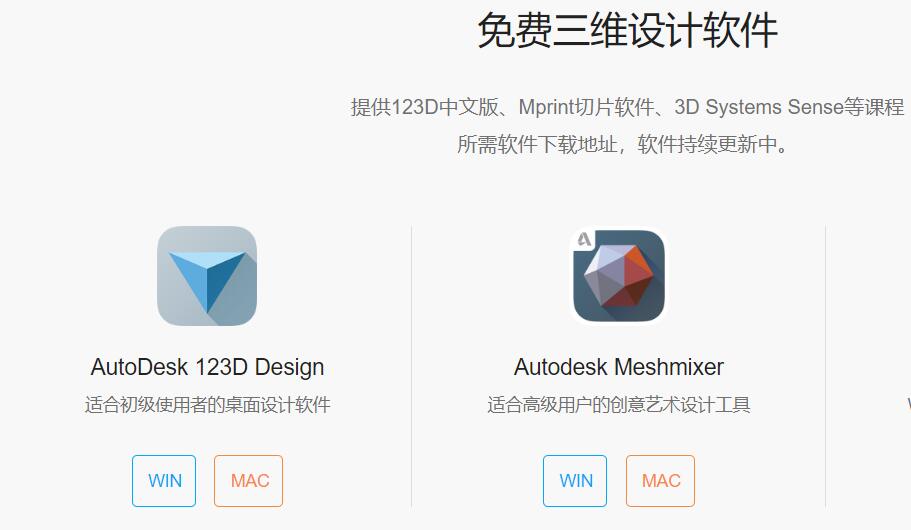设计底座
2.1. 校牌由三部分组成,底座、文字和个性装饰。
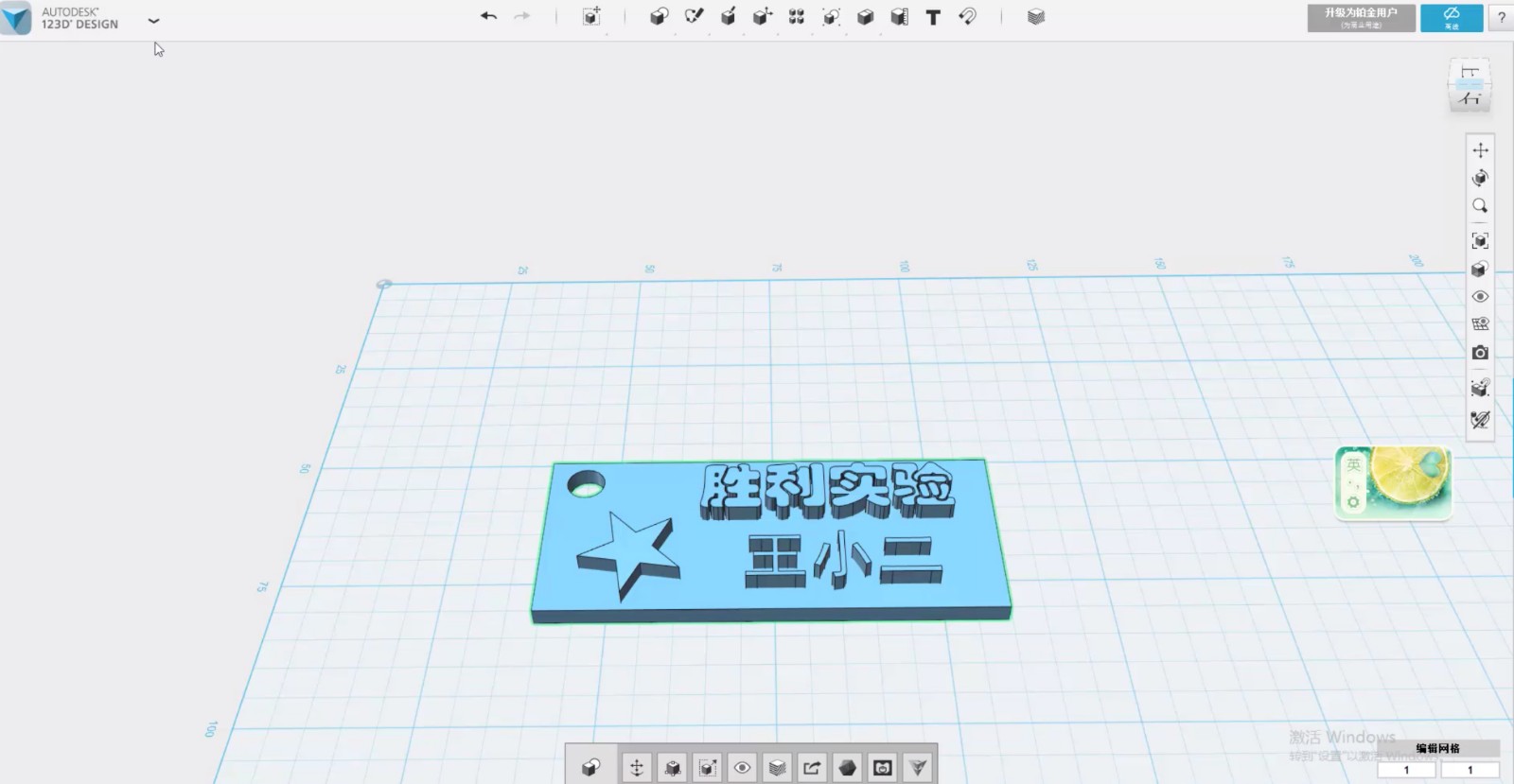
2.2. 底座制作,选择基本体中的长方体工具,拖到设计平面后,设置长宽高分别为70mm、30mm和3mm ,
按回车确认,完成后按住鼠标右键将底座拖动至合适的视角,方便后续设计。
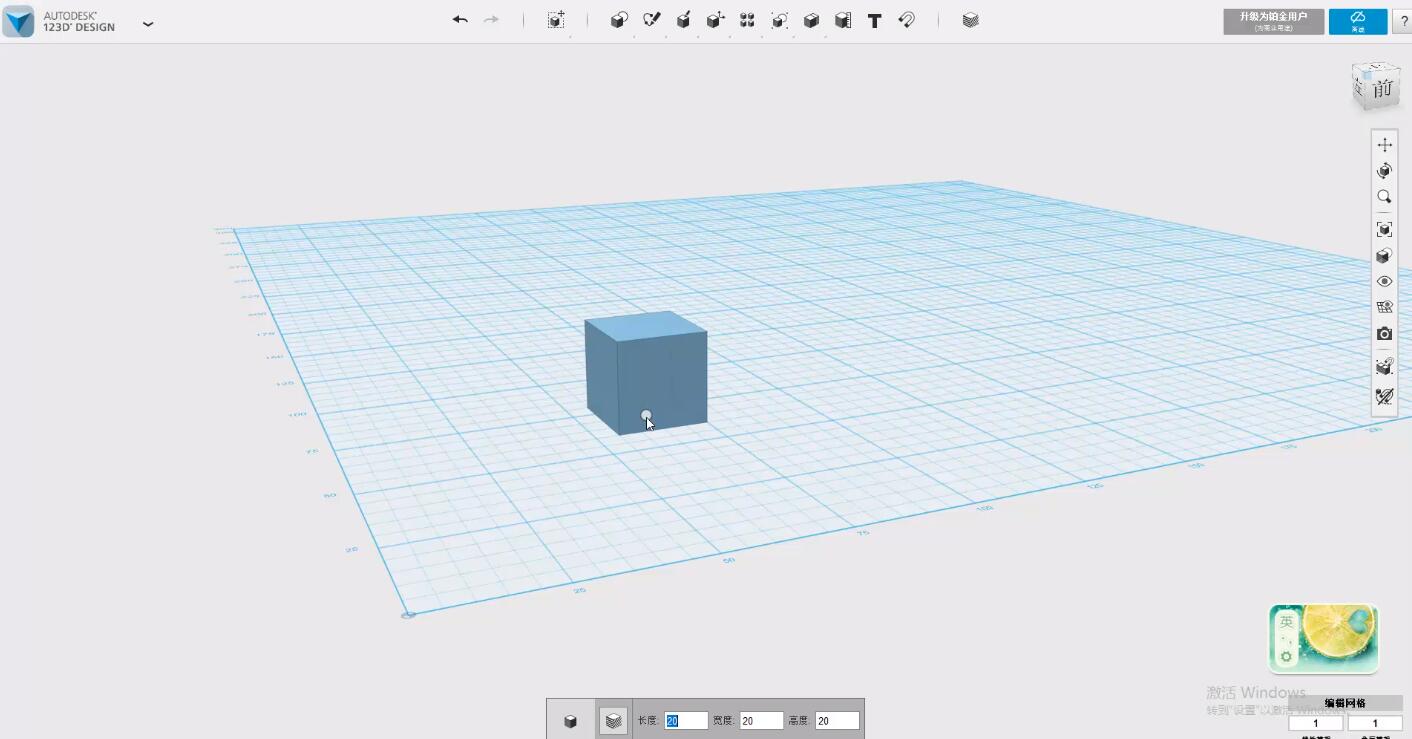
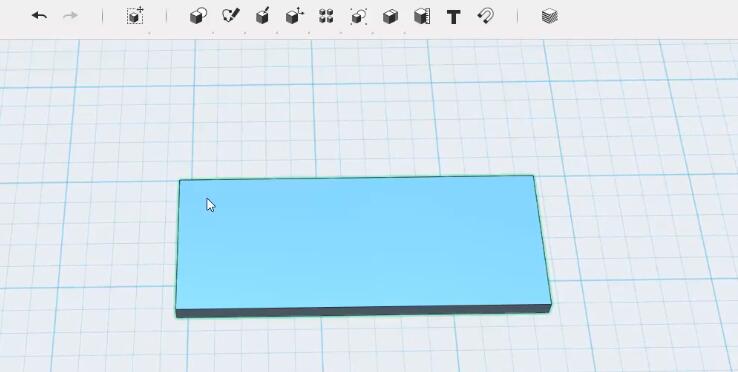
2.3. 底座完成后选择工具栏基本体中的圆柱体工具,圆柱体半径设置为3mm按回车确认。
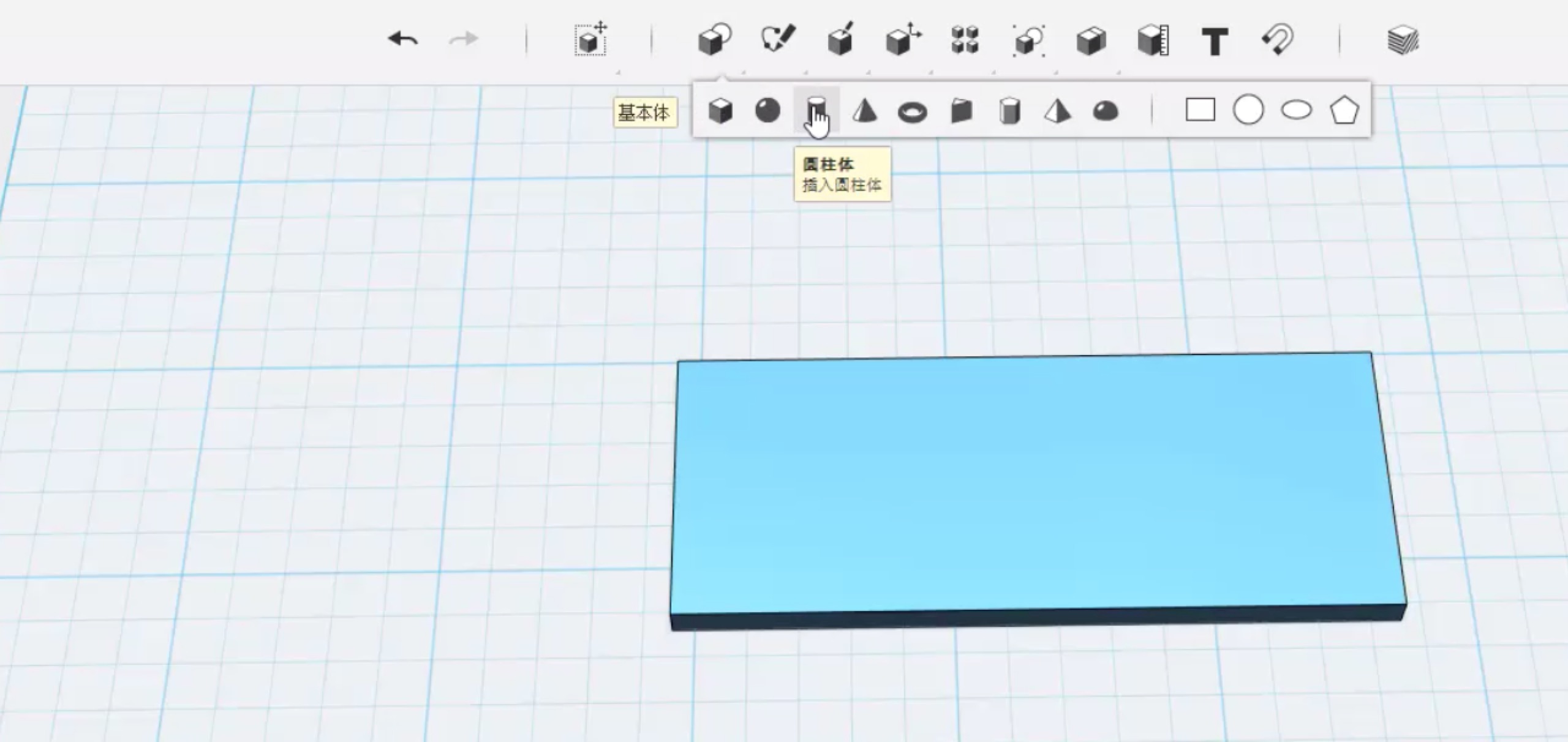
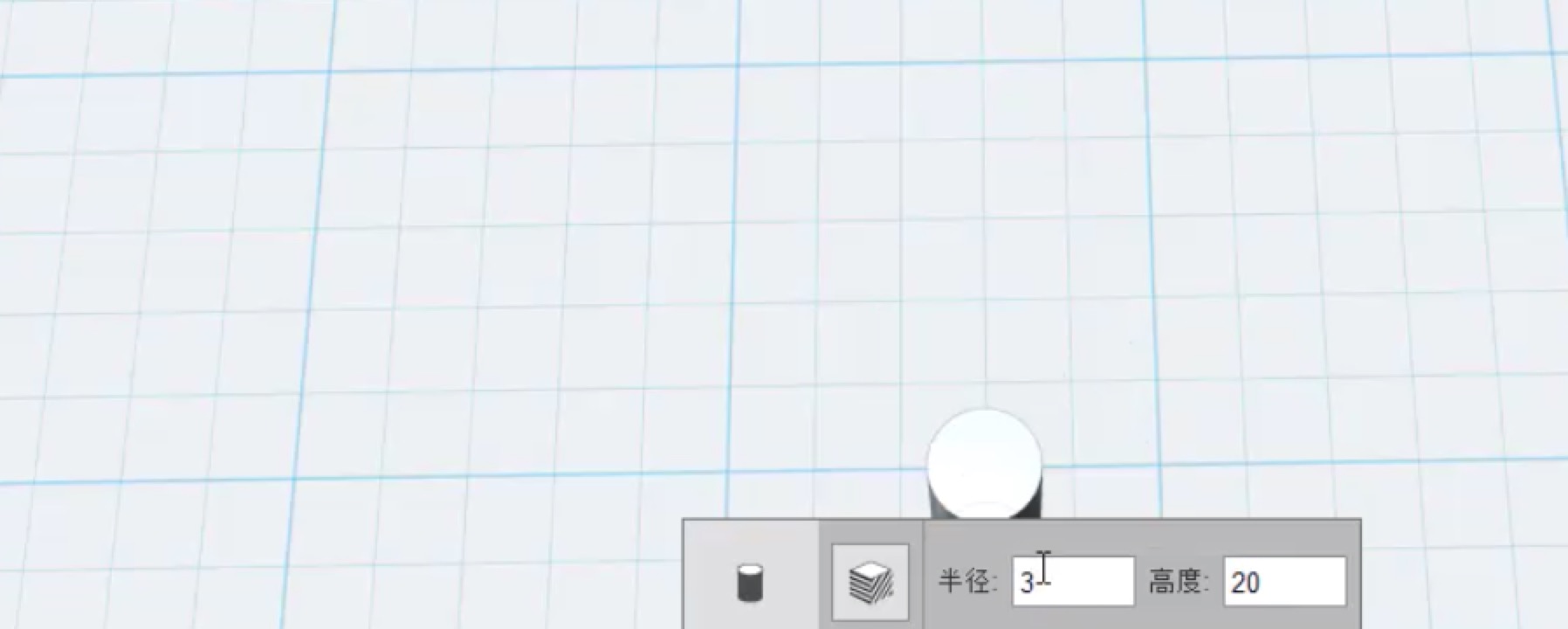
完成后将圆柱体拖动到底座的左上角,选择移动工具点击向上箭头将圆柱体穿透底座。这样后续做一个减法
就可以完成底座的挖孔。

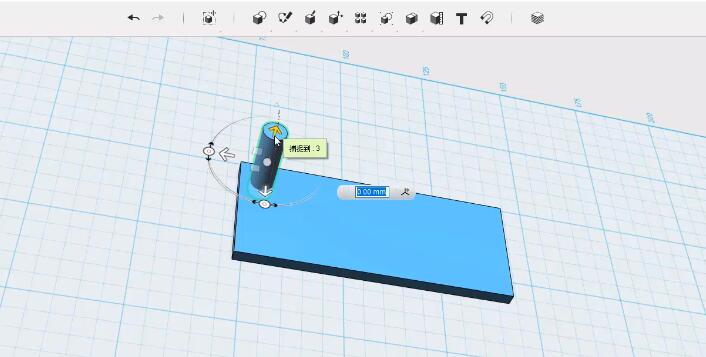
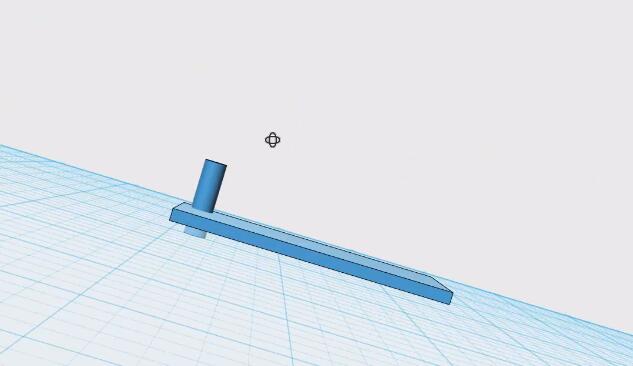
2.4. 选择工具栏相减命令,目标是被减数,源实体是减数,选择底座为目标,圆柱体为源实体,即被减数减去
减数,按回车完成挖孔操作。
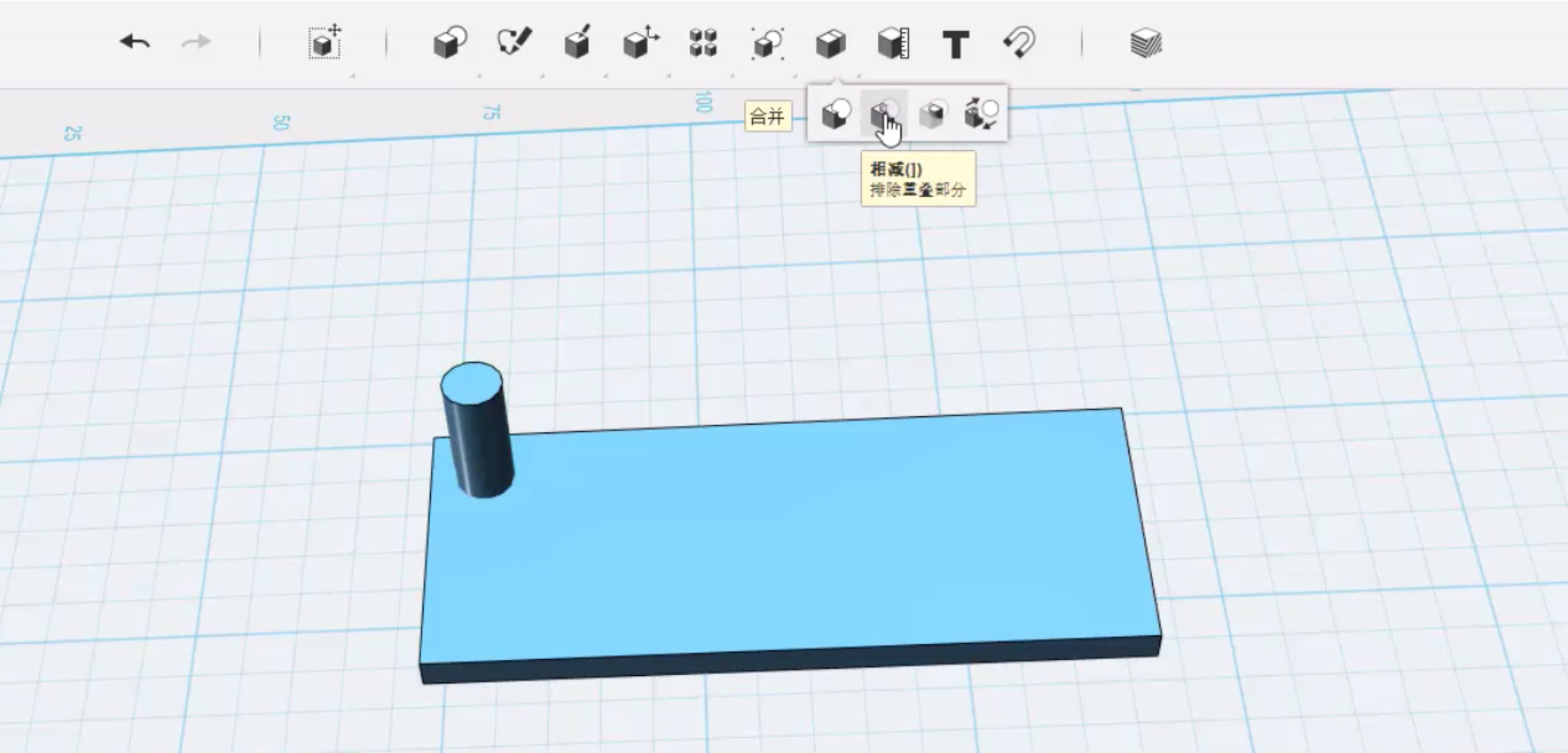

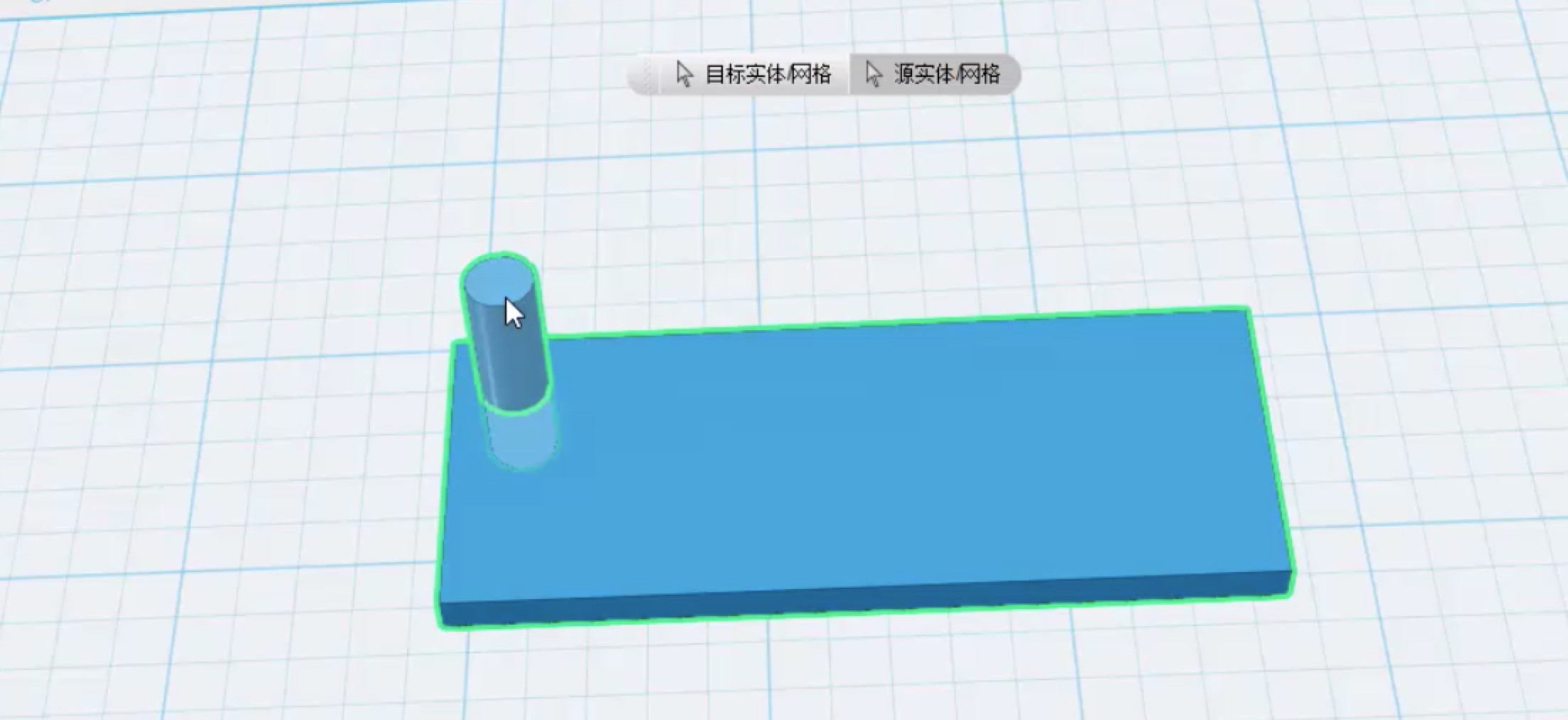
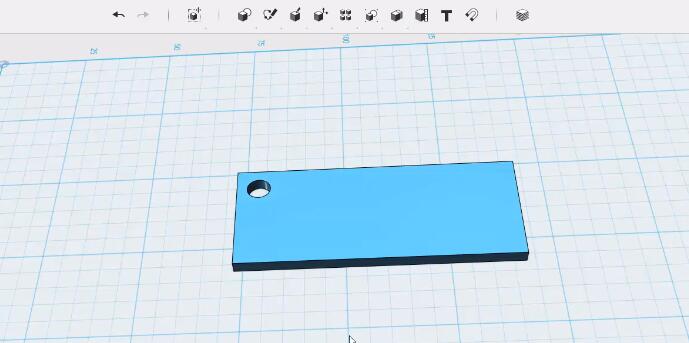
编辑文字
3.1.选择工具栏文本工具, 在设计平面单击输入对应文本,(注意选择中文字体,建议使用厚重一些的字体,这样
可以有更好的打印效果,文字角度如果和底座不一致,可以在角度中调整角度数值)输入正确的文字信息,选择好
正确的字体后,点击文本,选择拉伸工具设置高度为5mm。
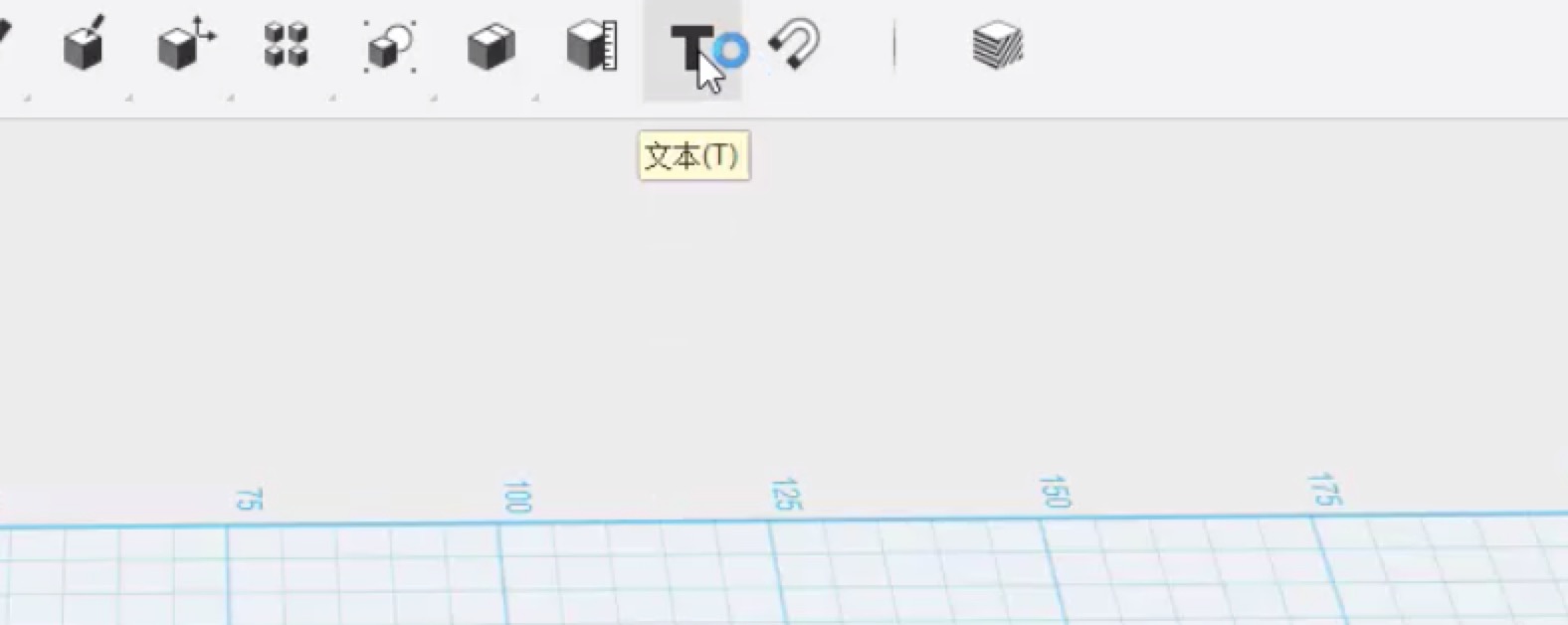
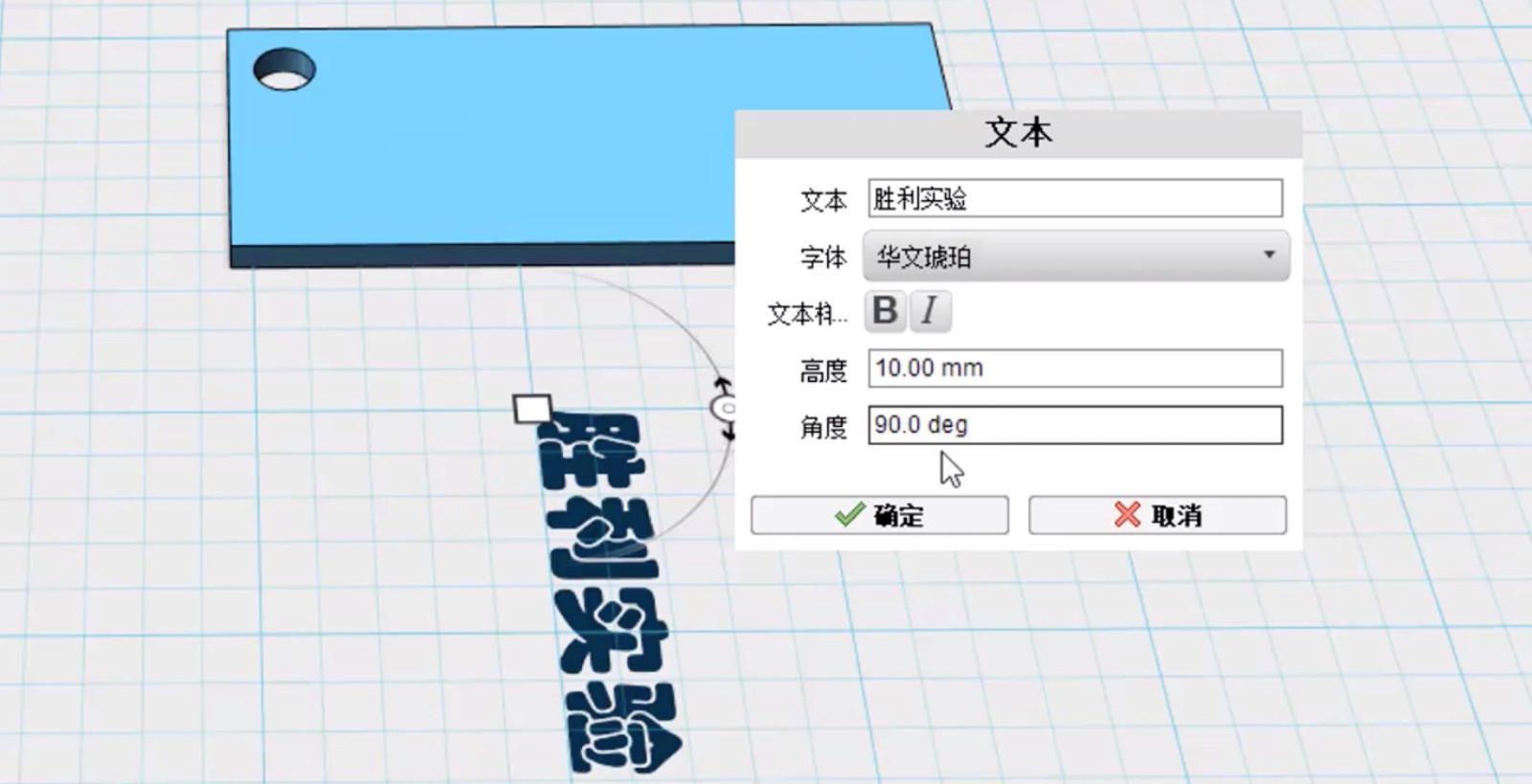


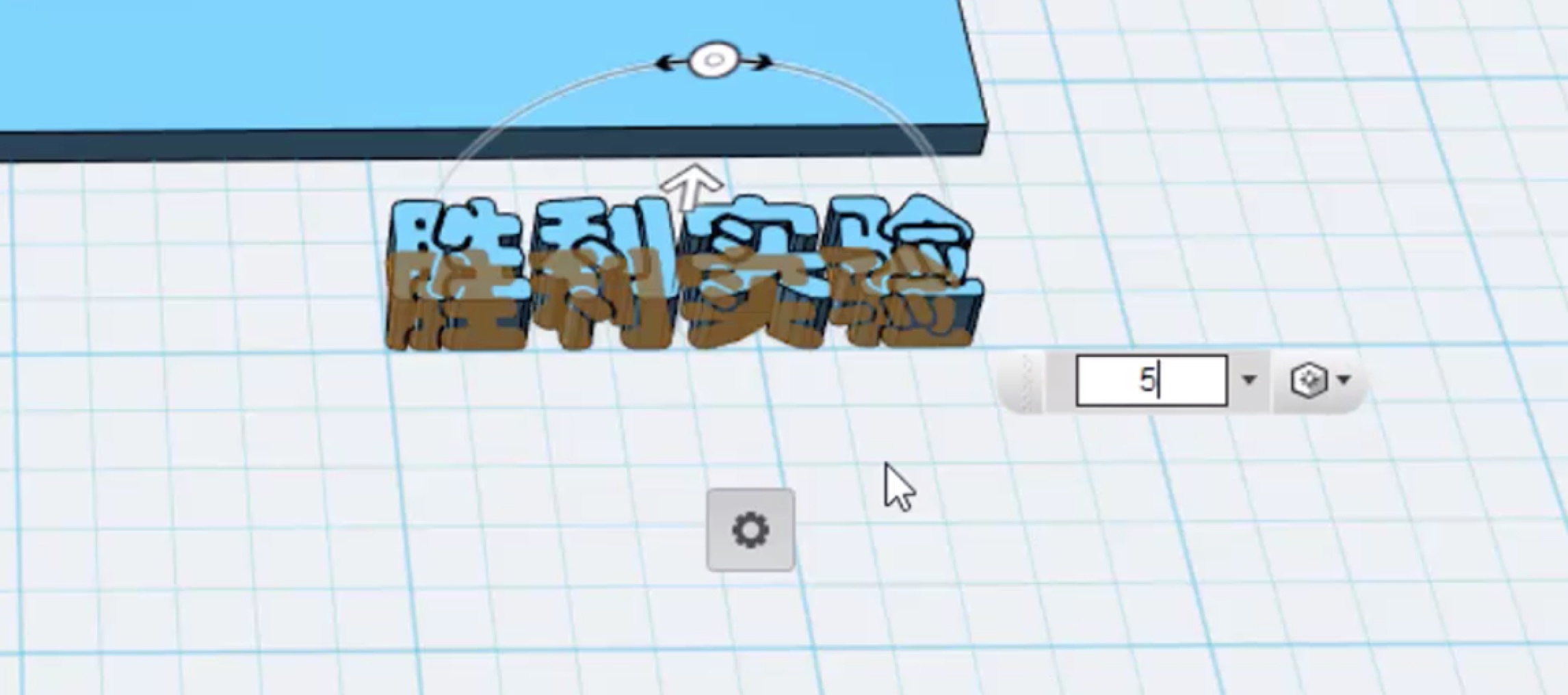
3.2.拉伸后可以得到文字的实体,点击该实体,拖动到底座上,过程中可以通过点击右键来调整文字摆放的位置。
继续点击文本工具,完成名字。过程重复上一步,字体可以根据自己的喜好调整另一种字体。
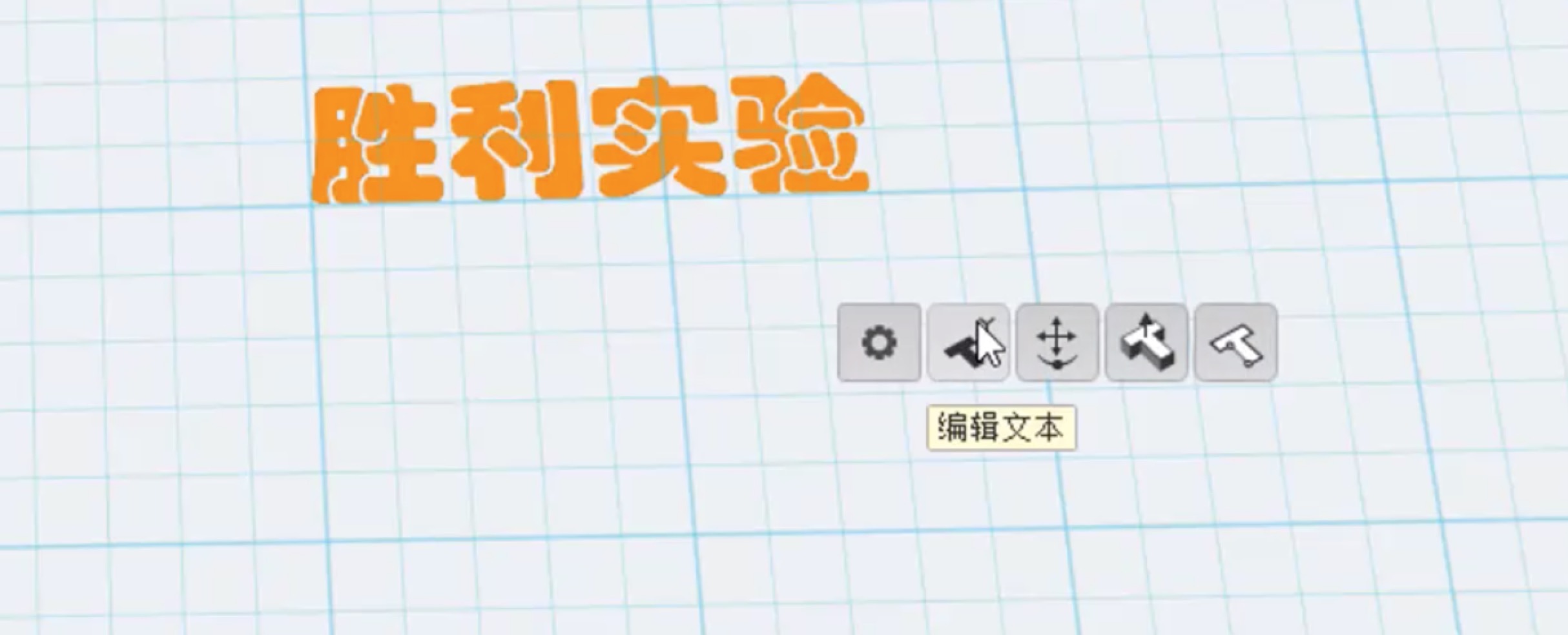
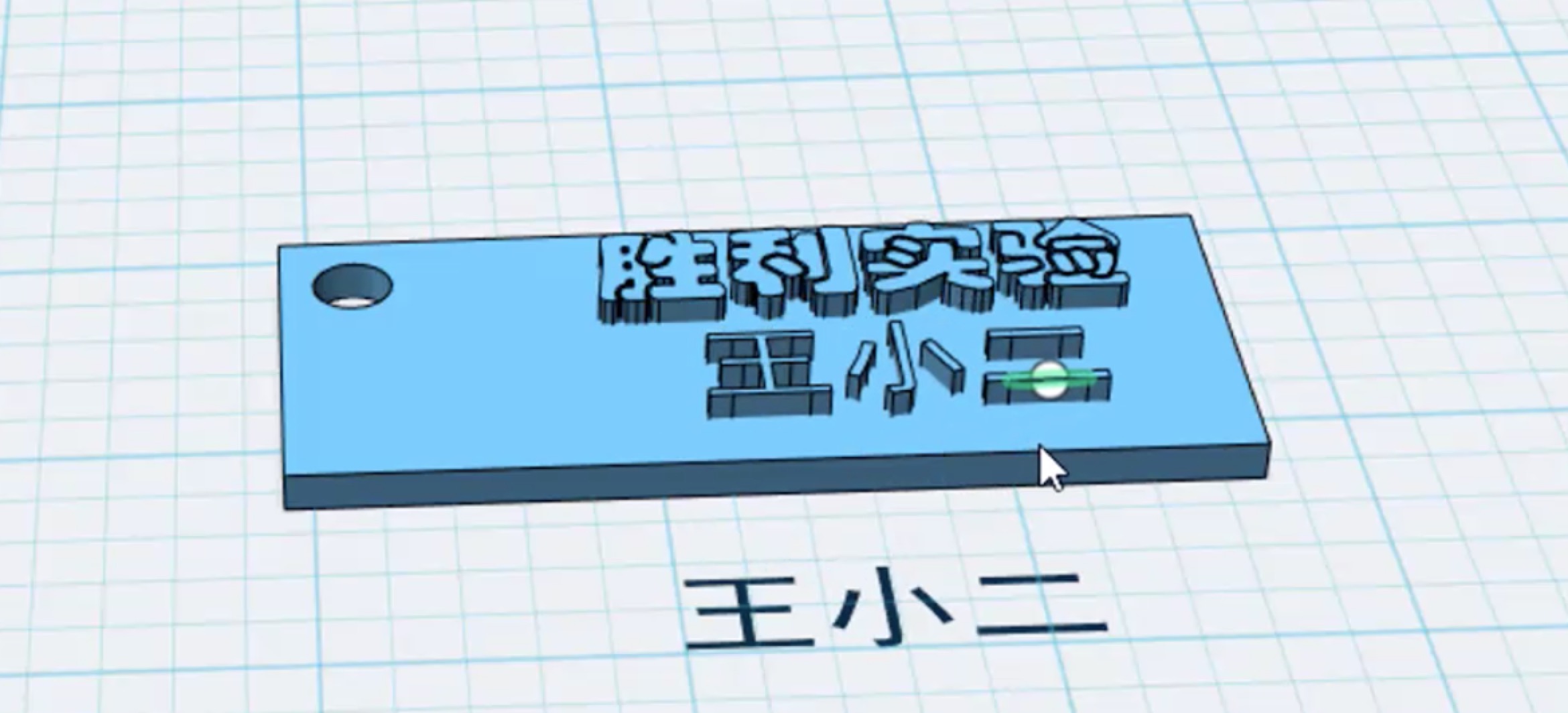
3.3. 将两种文字的实体都拖放下沉到底座内3mm,这样文字和底座就可以连接成一体,露出平面的部分为2mm。
制作装饰品(案例为五角星)
4.1. 选择工具栏草图中的多边形工具。移动到设计平面时默认是六边形,通过数值设置,可以改为5边形。
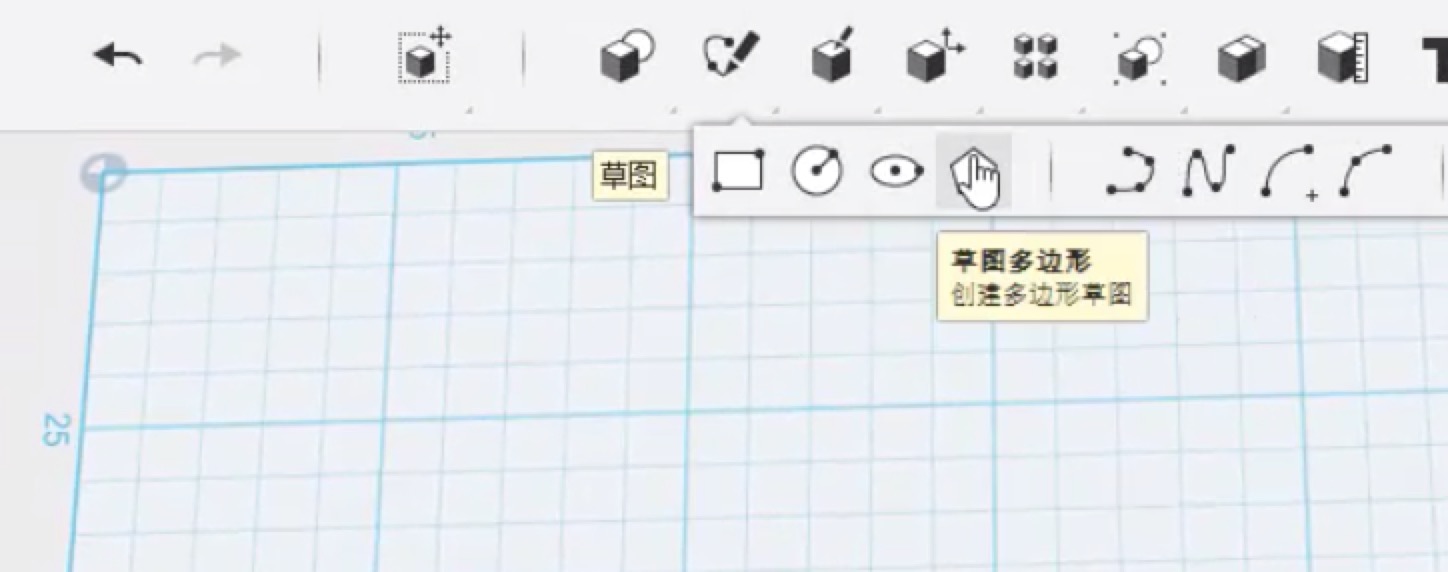
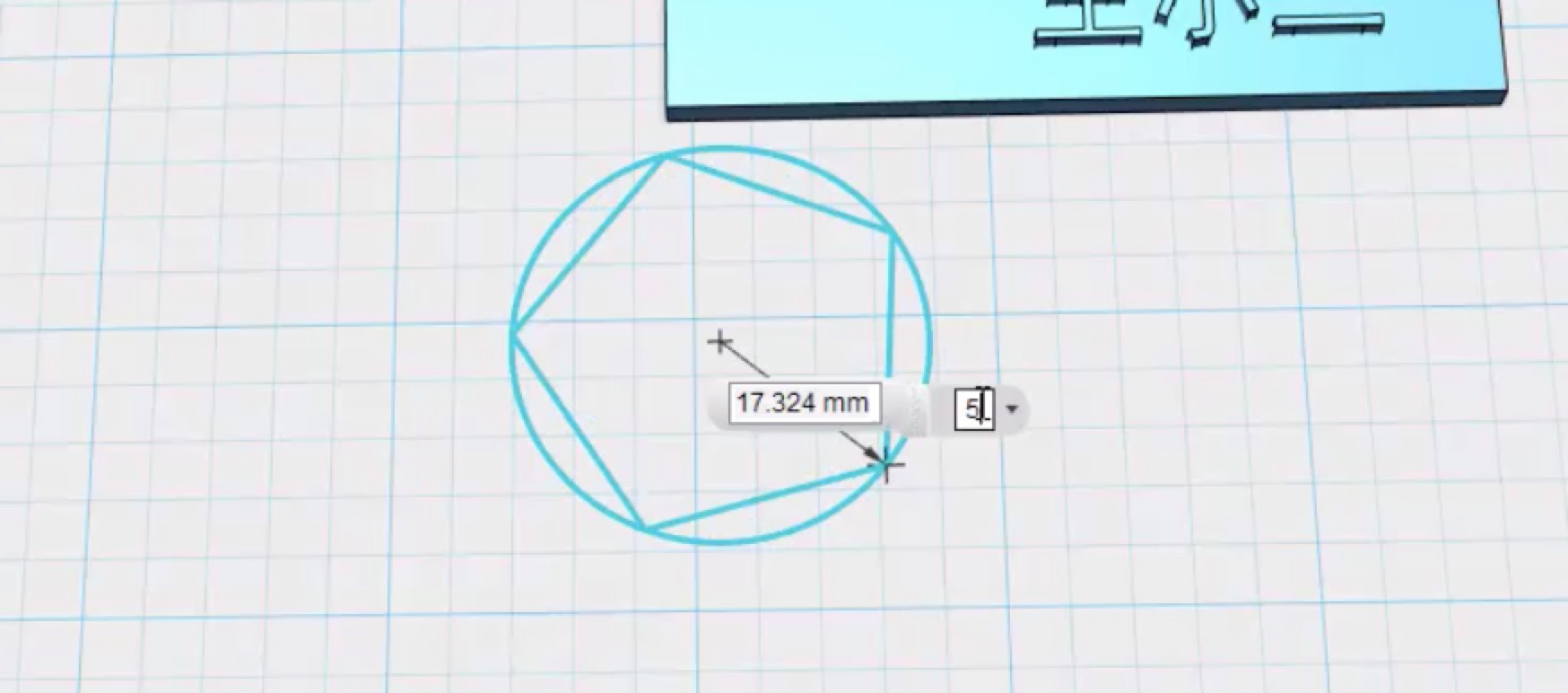
4.2. 接下来选择草图工具中的多段线,通过连接五个点的方式在五边形内部画出五角星。
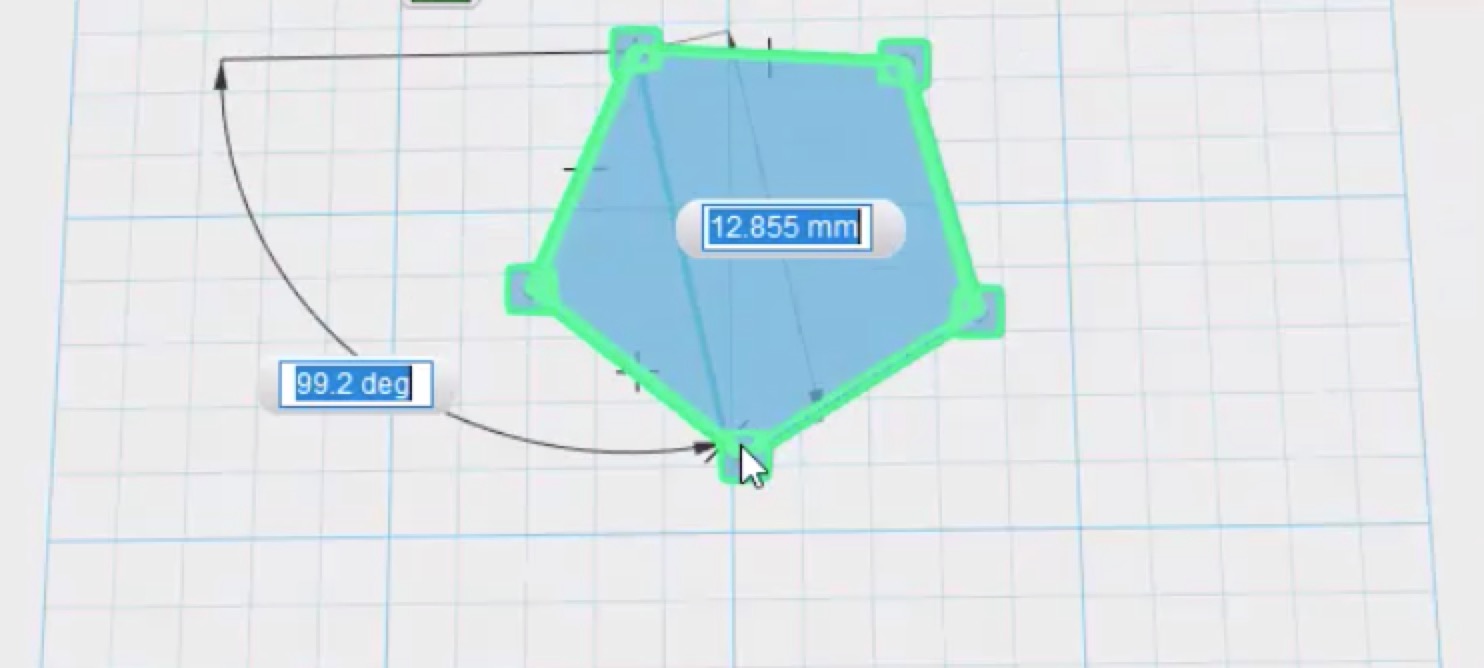
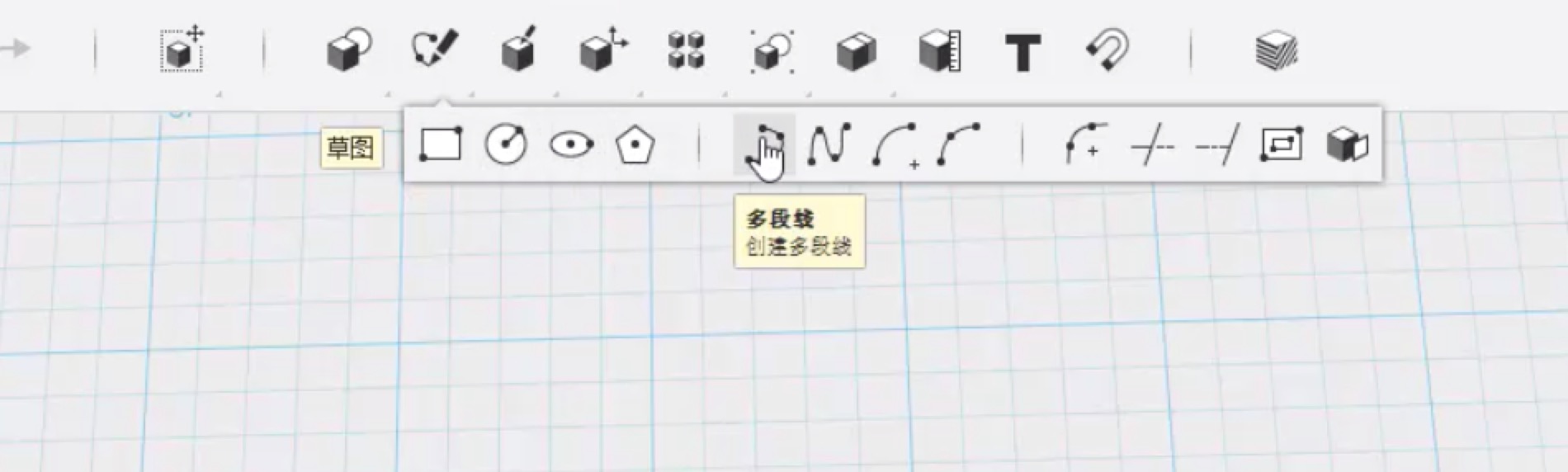
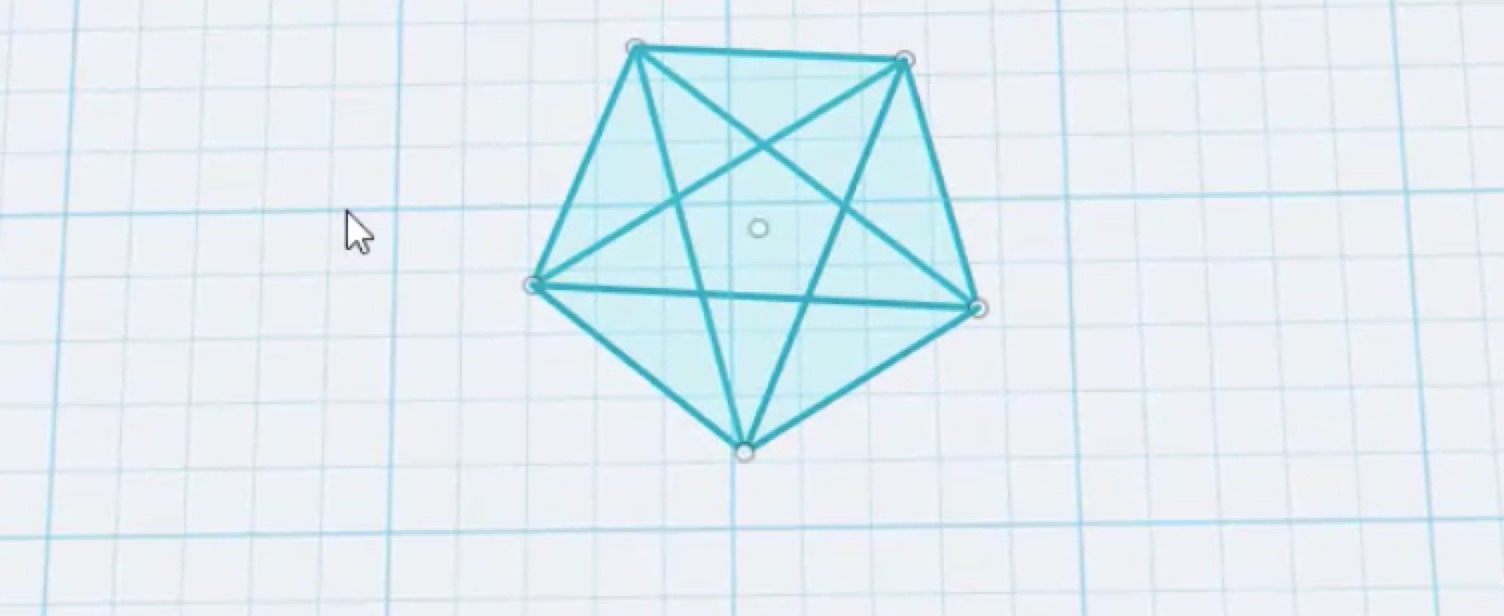
4.3. 选择草图工具中的修剪工具,鼠标移到五角星上修剪多余的线段后点击左边的钩。(点中要修剪的线段变红
后进行修剪)
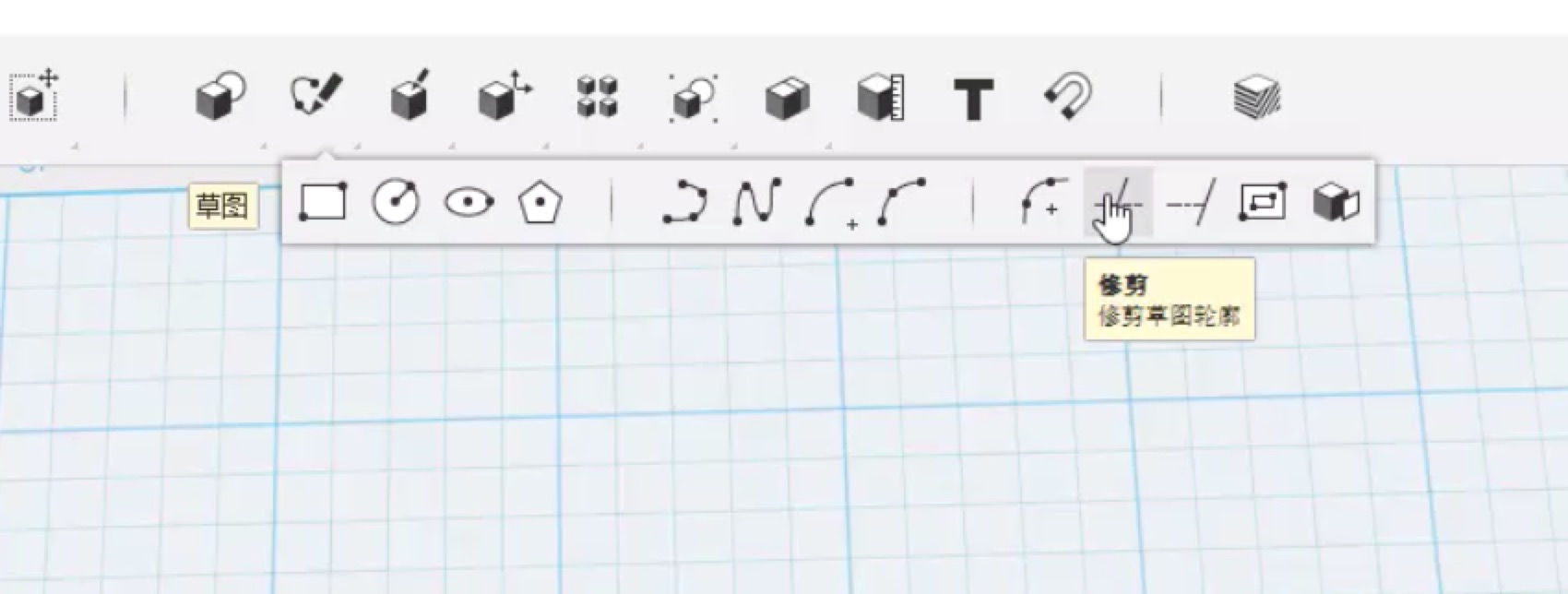

4.4. 修剪完成后得到一个封闭的五角星形状,点击五角星, 拉伸5mm,得到一个实体的五角星。
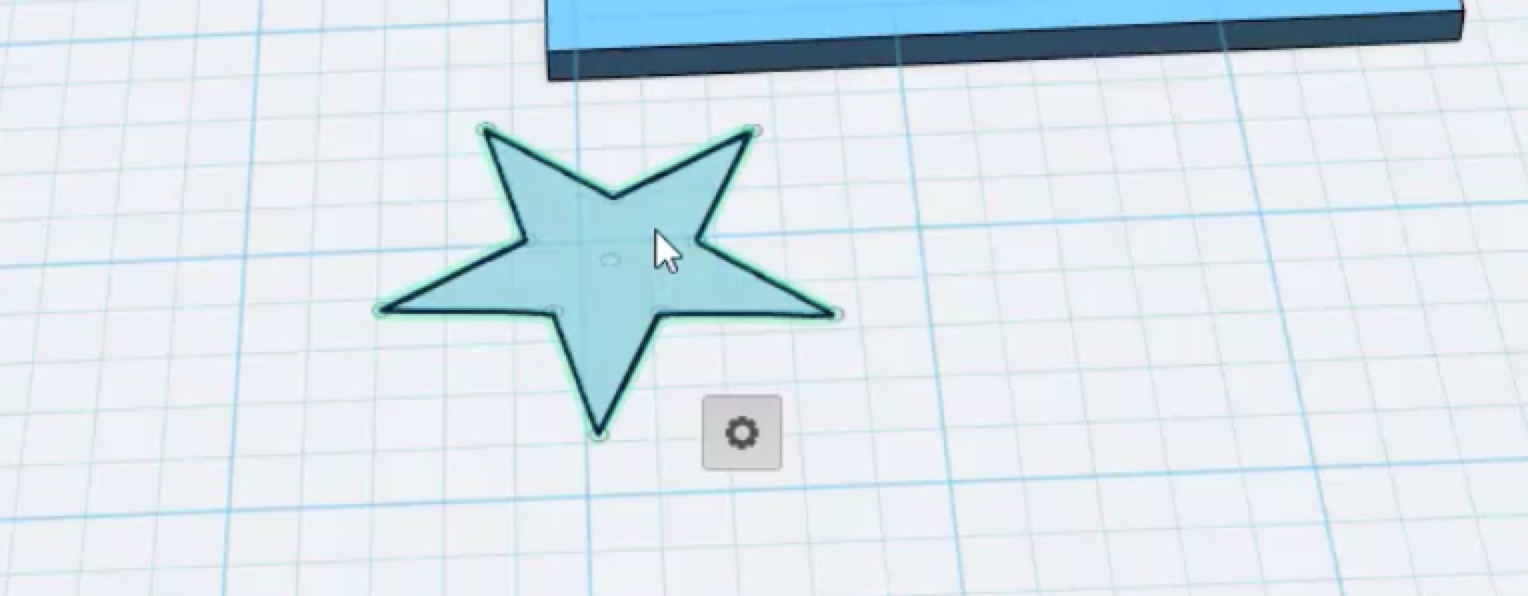
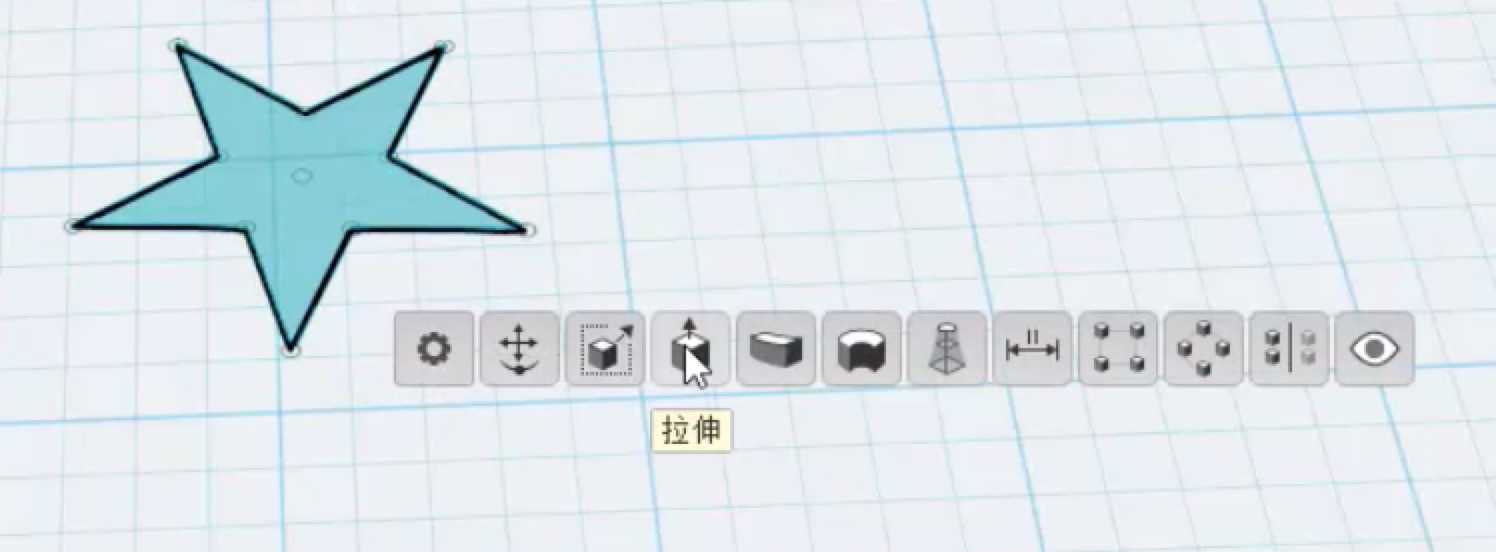
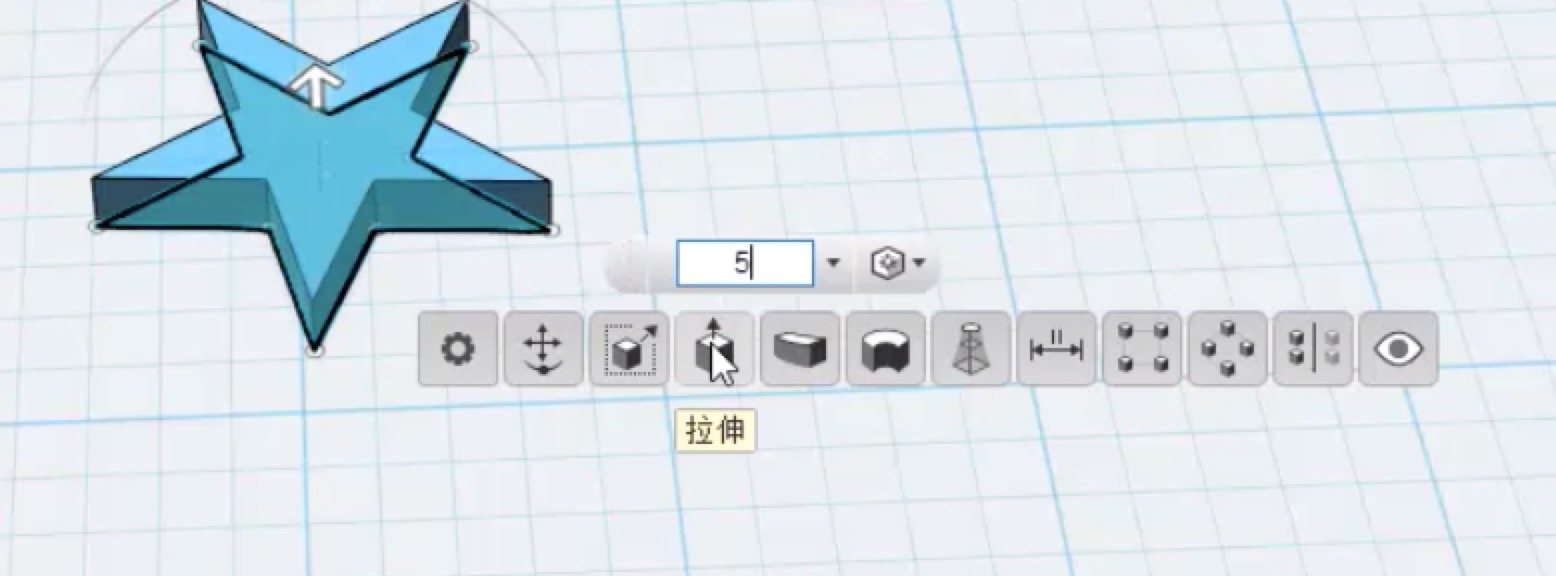
4.5. 调整五角星的大小来适配底座。点击五角星实体,在下方菜单栏选择缩放、非等比缩放。调整XY轴为0.5mm,
Z轴不变。得到合适大小的五角星后拖动到底座的左下角,下沉3mm进底座。
![]()
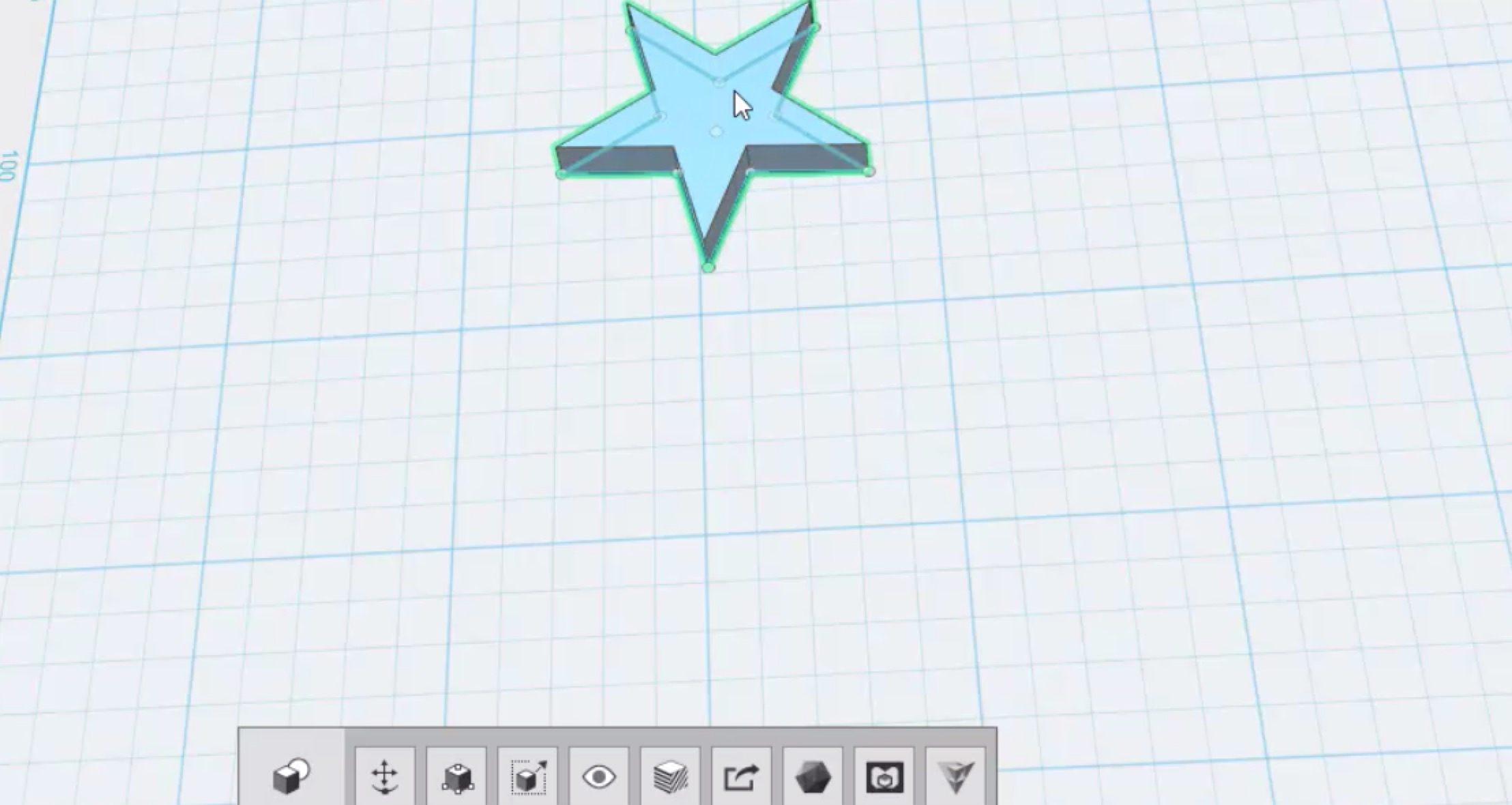
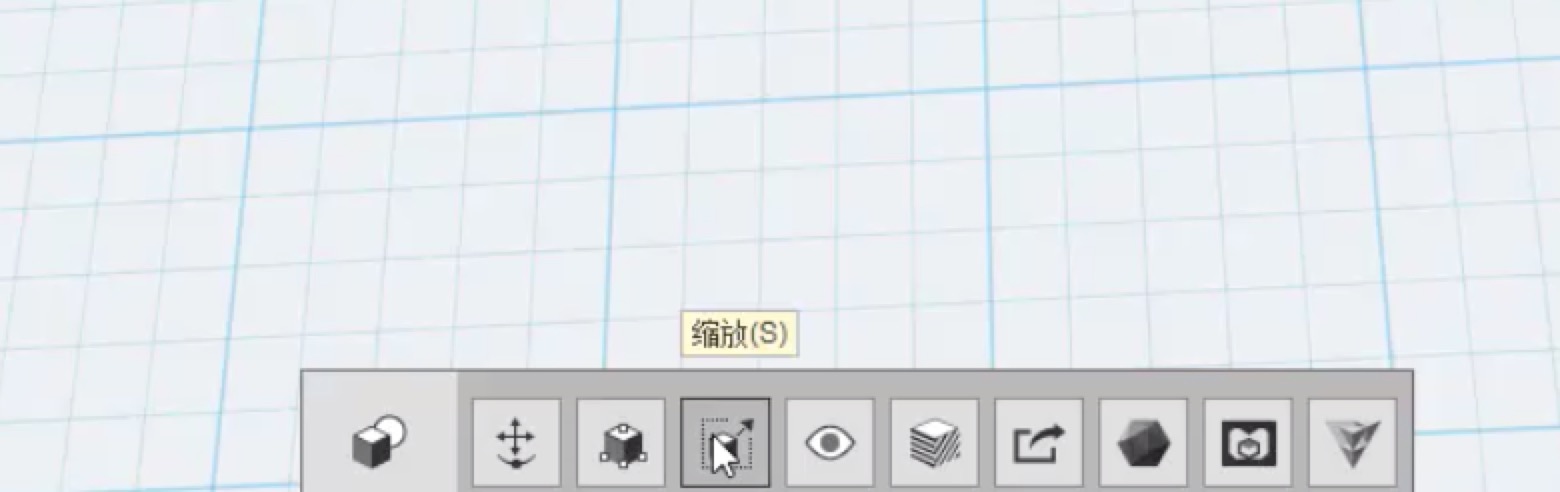
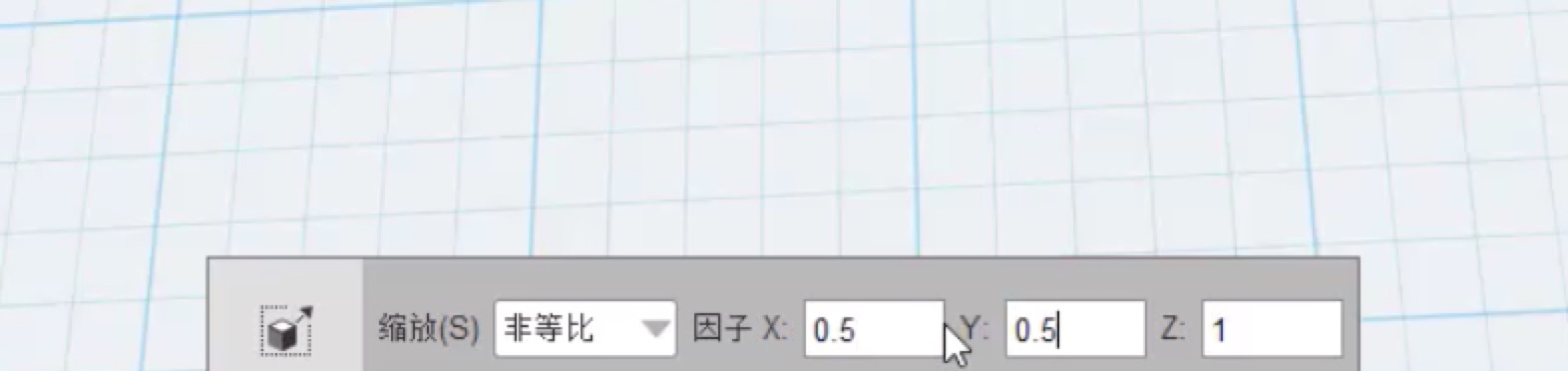

合并、保存和云打印
5.1. 文字和装饰都下沉进底座3mm,凸出2mm。

5.2. 滑选所有设计内容,点击工具栏合并按钮,目标是底座,源是上面是文字和装饰,按住control键点击可以
多选,选择完成后按回车键。个性名牌就完成了!

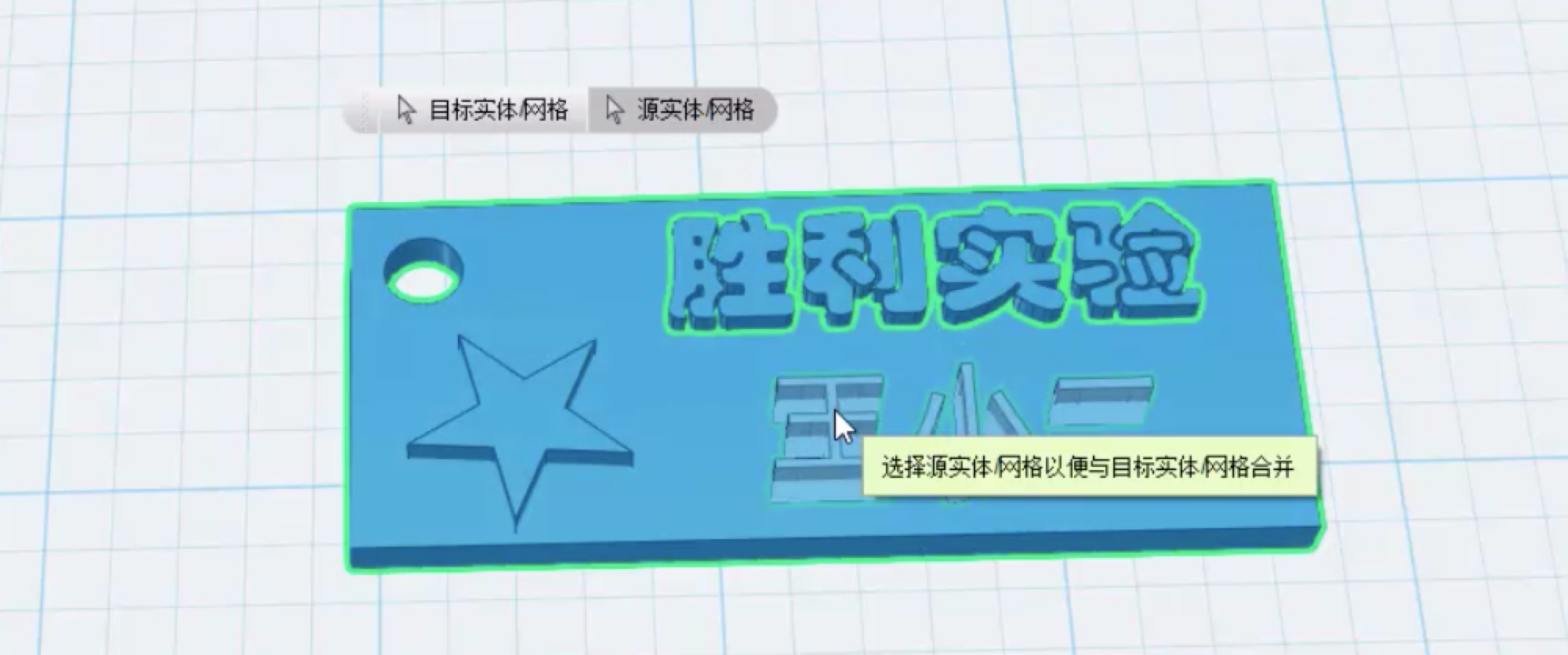
5.3. 点击主菜单logo,选择导出为3D文件中的STL文件,确认后保存文件在本地。

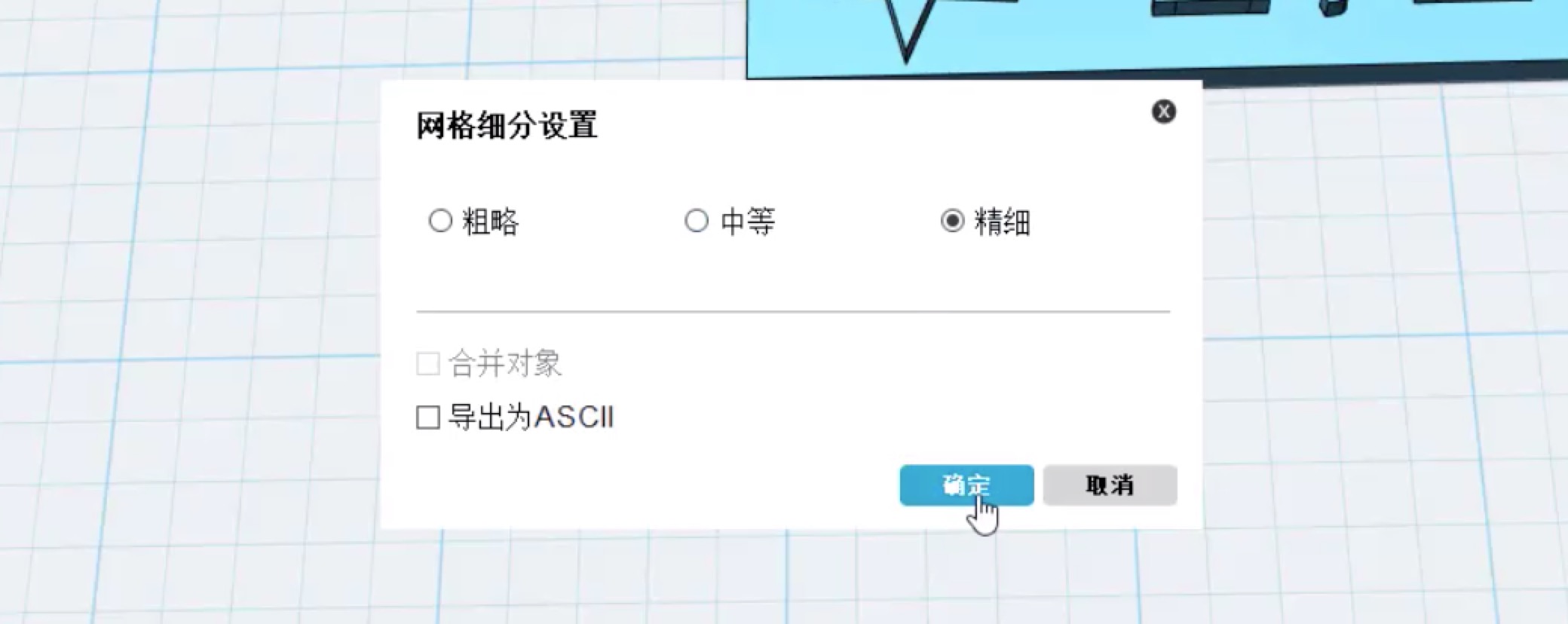
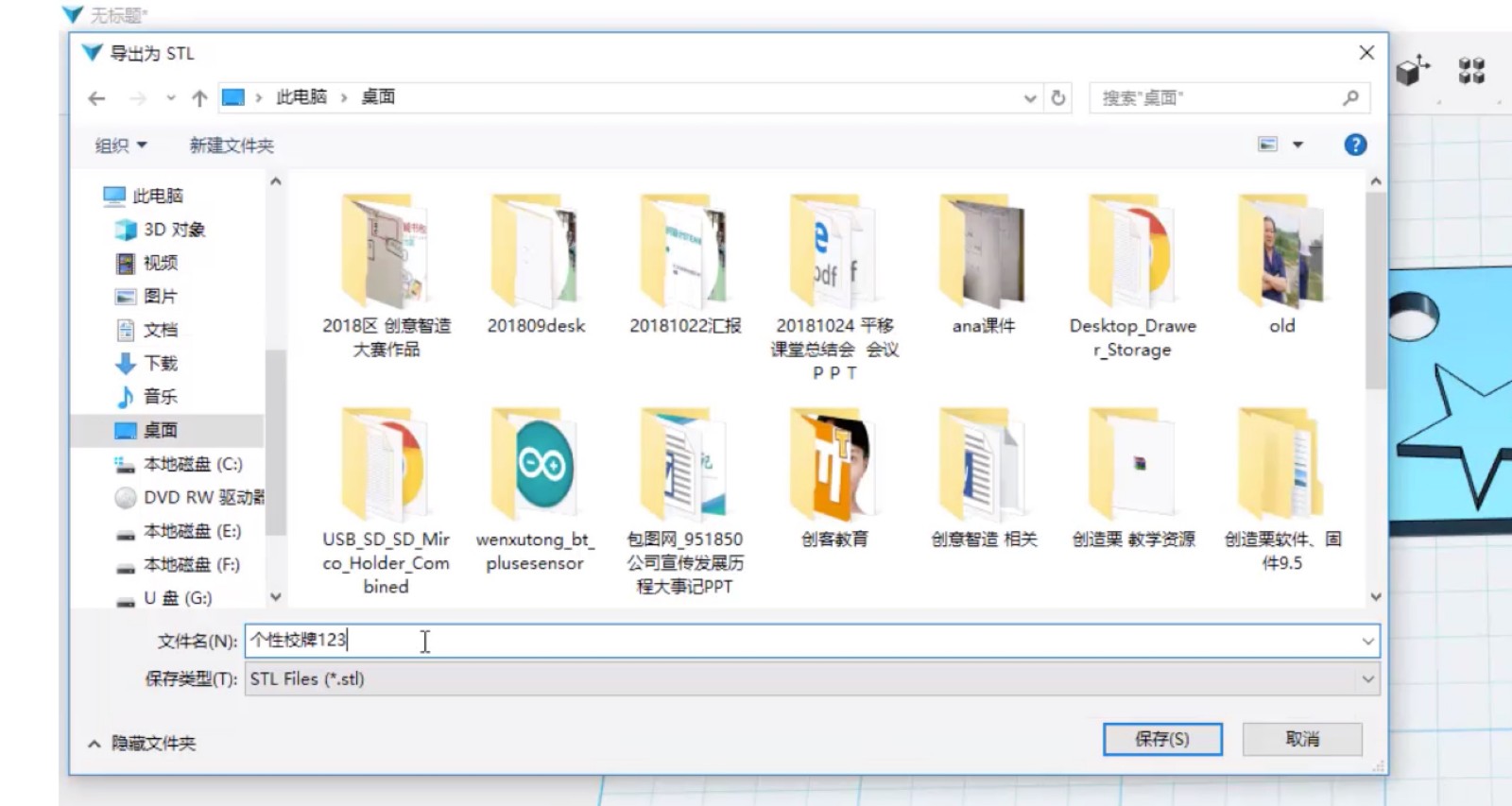
5.4. 打开www.xteach.net 登陆个人账号,在我的空间,我的设计页面中的右上角找到上传按钮。点击上传
STL模型上传到我的设计中(个人模型库)。

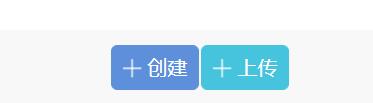
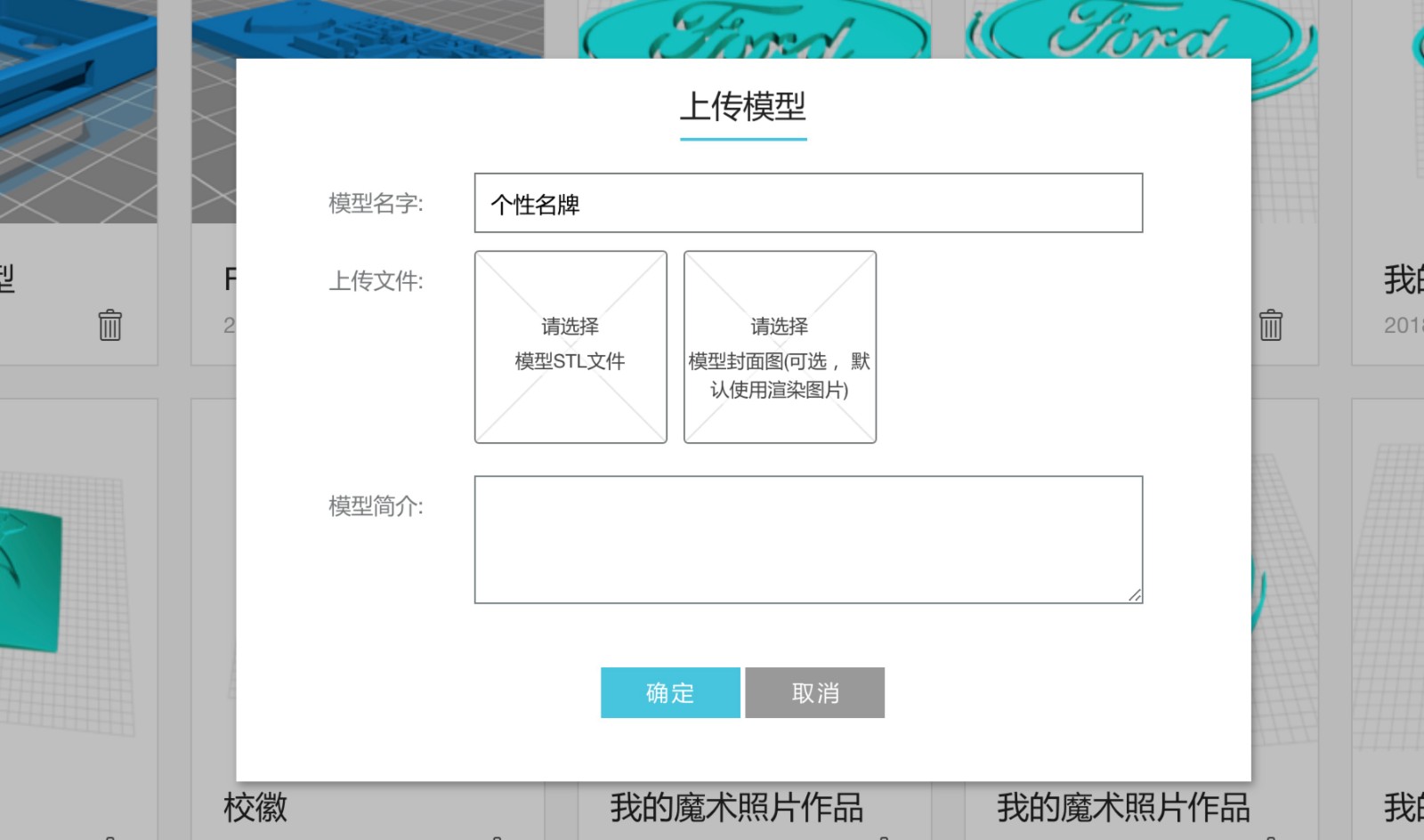
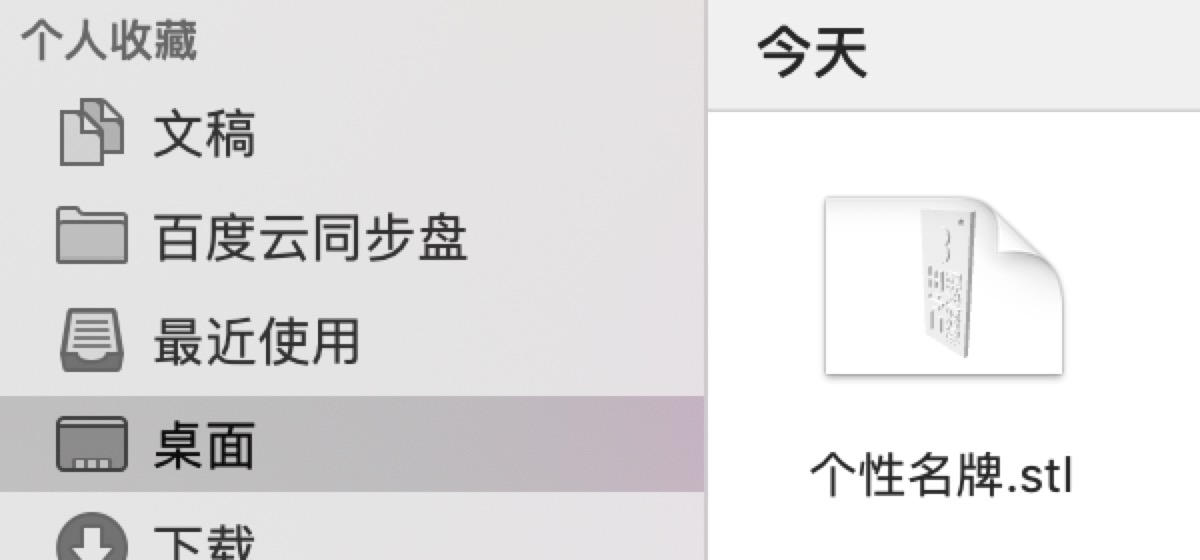
5.5. 点击已上传的我的设计中的个性名牌作品,查看作品详情。可以查看模型的三维渲染图。点击页面的
右侧“校园打印”即可申请该模型的云打印。